Wyobraź sobie, że przeglądasz witrynę internetową, na której mysz to nie tylko kursor, ale zabawna kometa pozostawiająca kursor w postaci iskier lub mały robot podążający za Twoimi kliknięciami.
Brzmi zabawnie, prawda? Cóż, dzięki niestandardowym efektom kursora myszy w WordPress możesz to urzeczywistnić!
Ale jak to zrobić? Cóż,,,, wstrzymaj konie, a się przekonasz!
Co to jest kursor niestandardowy?
Niestandardowe kursory dla Elementora to kreatywny sposób na poprawę atrakcyjności wizualnej Twojej witryny. Zastępując standardowy kursor przeglądarki unikalną i wciągającą alternatywą, możesz pozostawić trwałe wrażenie na odwiedzających. Niezależnie od tego, czy jest to proste obraz, jakiś animowana ikonan lub a złożony projekt który reaguje na interakcję użytkownika, możliwości są nieograniczone. To dostosowanie nie tylko dodaje charakteru Twojej witrynie, ale także podnosi jej ogólną estetykę, dzięki czemu wyróżnia się z tłumu.
Co więcej, niestandardowe, fantazyjne kursory oferują coś więcej niż tylko atrakcyjność wizualną; poprawiają także doświadczenie użytkownika. Dostosowany kursor może przyciągnąć uwagę użytkowników, zapewnić wizualne informacje zwrotne i wzmocnić elementy marki w całej witrynie. Dzięki spersonalizowanemu dotykowi zapewniasz swoim odbiorcom bardziej wciągające i przyjemne przeglądanie, zachęcając ich do dłuższego pozostania i głębszego zaangażowania się w Twoje treści.
Po co dodawać fantazyjny efekt kursora myszy w WordPress?
Istnieje kilka istotnych powodów, dla których warto rozważyć dodanie pliku niestandardowy efekt kursora myszy na Twojej stronie WordPress:
💥Większe zaangażowanie: Elementy interaktywne przyciągają uwagę i zachęcają do eksploracji, dzięki czemu Twoja witryna staje się bardziej dynamiczna.
💥 Wzmocniony branding: unikalny kursor dopasowuje się do tożsamości Twojej marki, pozostawiając niezapomniane wrażenie na odwiedzających.
💥 Lepsze doświadczenie użytkownika: Zabawne i zabawne kursory mogą zapewnić przyjemniejsze i wciągające przeglądanie.
💥 Wyróżnij się z tłumu: Wyróżnij swoją witrynę od konkurencji dzięki unikalnym i przyciągającym wzrok szczegółom.

Wybór najlepszej wtyczki kursora myszy WordPress
Kilka wtyczek oferuje fajne efekty i funkcje kursora, ale ElementKit wyróżnia się przyjaznym dla użytkownika interfejsem i wbudowaną funkcją kursora myszy. Chociaż funkcja kursora myszy jest dostępna w wersji pro, z której można korzystać w $39, ElementsKit jest nadal najlepszą opcją.
Dlaczego funkcja kursora myszy w ElementKit?
✨ Szeroka gama ustawień wstępnych: Wybierz spośród szeregu wstępnie zaprojektowanych stylów kursorów, w tym emoji, strzałek, kształtów, a nawet animowanych kursorów.
✨ Opcje dostosowywania: personalizuj kolory, rozmiary i animacje, aby dopasować je do estetyki Twojej marki i pożądanych efektów myszy.
✨ Kompatybilność z Elementorem: Bezproblemowa integracja z Kreator stron Elementora zapewnia płynną edycję.
✨ Lekki i przyjazny dla użytkownika: Wtyczka jest lekka i nie wpływa na szybkość ładowania witryny, a interfejs jest intuicyjny i łatwy w nawigacji.
Jak dodać niestandardowy kursor myszy w WordPress za pomocą ElementsKit
ElementsKit oferuje najlepszy projekt kursora i tak jak każda inna wtyczka, ElementsKit wymaga instalacji. Po prostu zaloguj się na swojej stronie WordPress i poszukaj „Wtyczki.” Następnie kliknij "Dodaj nową wtyczkę” i wyszukaj ElementsKit na pasku wyszukiwania i zainstaluj go. Teraz, aby cieszyć się niesamowitą funkcją kursora myszy, uaktualnij do wersji pro.
Krok 1: Włącz moduł kursora myszy
Przejdź do panelu WordPress i przejdź do ElemetsKit. Wybierać "Moduł”, aby mieć pełny widok na wszystkie moduły. Następnie poszukaj „Kursor myszki” i włącz to. Upewnij się, że zmiany zostały zapisane.

Krok 2: Rozpocznij edycję za pomocą Elementora
Przejdź do żądanej strony lub wpisu, w którym chcesz zmodyfikować kursor myszy, a następnie rozpocznij edycję za pomocą Elementora.
Będąc w Elementorze, wybierz sekcję, w której chcesz zastosować kursor myszy. Następnie idź do "Zaawansowany” i włącz „Kursor myszy ElemenstKit”.

Po włączeniu opcji „Kursor myszy ElemenstKit”, pojawią się dodatkowe parametry umożliwiające rozpoczęcie dostosowywania kursora.
Pod "Treść”, będziesz mieć swobodę wyboru typu kursora; Tekst, obraz lub ikona. Jeśli chcesz, możesz także wyłączyć domyślny kursor.

Czy to by było wszystko? Zupełnie nie! Podróż dostosowywania wykracza poza samo wybranie niestandardowego kursora. Po wybraniu preferowanego typu kursora możesz pójść o krok dalej, zagłębiając się w „Styl" Sekcja. Tutaj znajdziesz wiele opcji stylizacji dostosowanych do wybranego typu kursora.
W tej sekcji możesz dostosować typografię, aby dostosować kolory, typy obramowań, promienie obramowań, dopełnienie i nie tylko. Cała pomoc w poprawie wyglądu niestandardowego kursora myszy w WordPress. Dzięki tym szczegółowym opcjom dostosowywania na wyciągnięcie ręki możesz sprawić, że kursor rzeczywiście odzwierciedli niepowtarzalny styl i markę Twojej witryny.

Być może zastanawiasz się, czy możesz mieć inny, fantazyjny, niestandardowy projekt kursora myszy WordPress w każdej sekcji, kolumnie lub obrazie. Cóż, możesz zrobić jeszcze więcej, ponieważ pozwala na to ElementsKit. Najedź kursorem na „Przycisk Nawigatora” i wybierz konkretny obszar, w którym chcesz spersonalizować kursor myszy.

Krok 3: Uruchom dane wyjściowe
Po zakończeniu pracy z niestandardowym kursorem w WordPressie nadszedł czas, aby przetestować go w działaniu. Pozwala to określić, czy potrzebne są dalsze ulepszenia i dostosowania.

Często zadawane pytania: Fantazyjny kursor myszy w WordPress
Czy dodanie niestandardowego kursora wpływa na wydajność witryny?
Niektóre złożone projekty kursorów mogą mieć niewielki wpływ. Jednak większość opcji jest lekka i zoptymalizowana pod kątem wydajności.
Czy mogę używać niestandardowego kursora na wszystkich stronach?
Tak, możesz włączyć moduł Kursora Myszy globalnie lub dodać go indywidualnie do konkretnych stron.
Czy istnieje wsparcie dla różnych urządzeń?
Większość wysokiej jakości wtyczek, takich jak ElementsKit, zapewnia płynne działanie efektów kursora na różnych urządzeniach.
Czy wskazane jest jednoczesne używanie wielu efektów kursora?
Chociaż możliwe jest użycie wielu efektów kursora, ważne jest zachowanie spójności i unikanie przytłaczania użytkowników nadmiernymi bodźcami wizualnymi.
Czy w razie potrzeby mogę przywrócić domyślny kursor?
Tak, większość wtyczek dostosowujących kursor umożliwia łatwy powrót do domyślnego kursora, zapewniając elastyczność i wygodę.
👉 Przejdź przez przewodnik, aby utwórz wykres kołowy w WordPressie.
Końcowa myśl
Dodanie niestandardowej myszy kursor Effect to zabawny i łatwy sposób na dodanie osobowości i dopracowanie Twojej witryny WordPress. ElementKit to wtyczka kursora WordPress, która ma przyjazny dla użytkownika interfejs i zaawansowane funkcje. Każdy może go używać do tworzenia wciągających i interaktywnych doświadczeń dla swoich gości.
Czyż nie jest to proste i wygodne? Teraz możesz bez wysiłku dostosować wygląd kursora myszy, przykuwając uwagę odbiorców. Dlaczego więc nie wypróbować ElementsKit i zobaczyć, jak odmieni Twoją witrynę internetową!
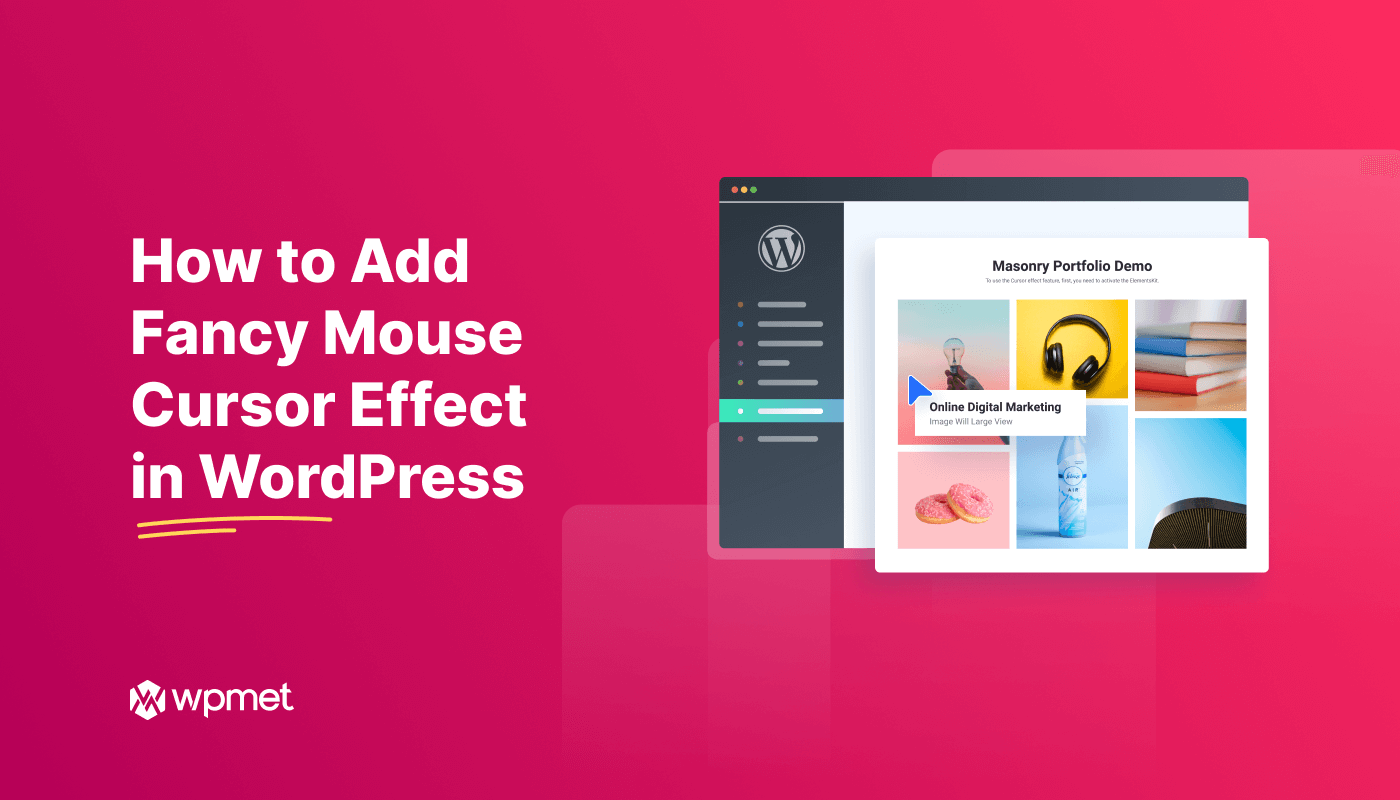
Dodaj komentarz